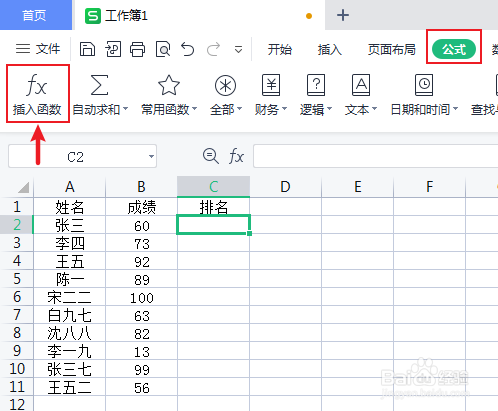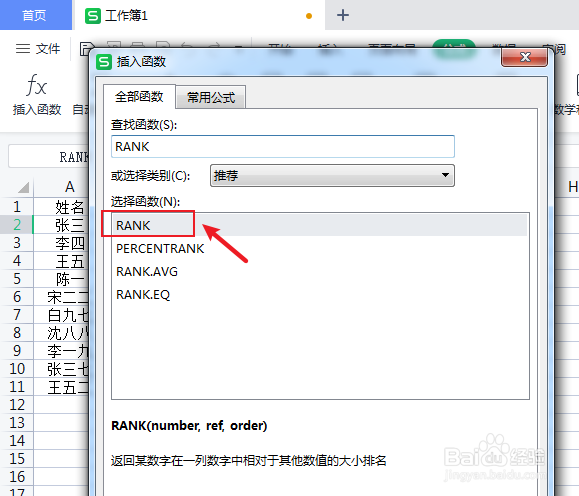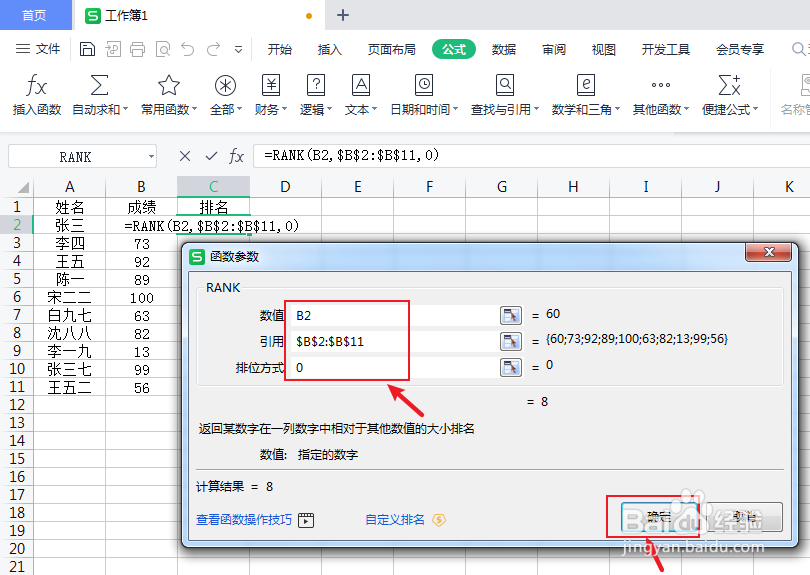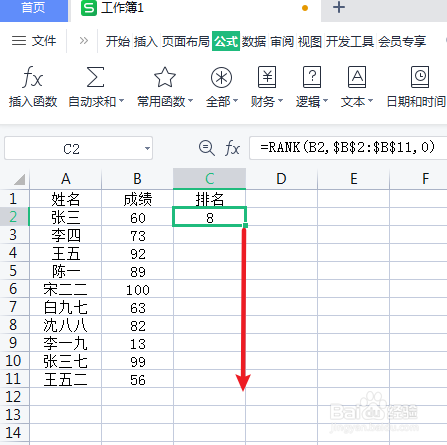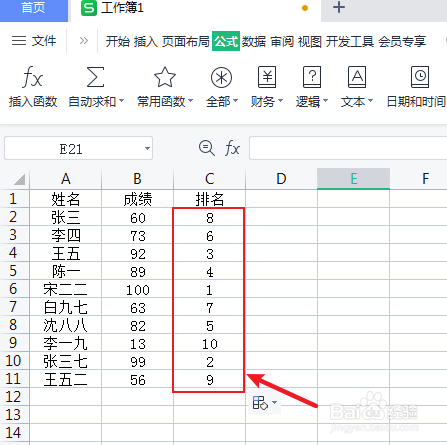Excel表格怎么用函数快速给学生成绩排名
1、电脑打开表格,选择排名的单元格,在公式界面,点击【插入函数】。
2、在函数选项,输入【RANK】,再进行确定。
3、在函数参数窗口,【数值】输入成绩的单元格,比如:B2,【引用】输入所有 成绩的单元坼黉赞楞格区域,比如“$B$2 :$B$11",【排位方式】输入“0”,最后点击确定。
4、确定后,就可以看到成绩的排名,再拖动单元格往下,就可以复制填充公式了。
5、完成后,已经按照成绩自动排名了。
声明:本网站引用、摘录或转载内容仅供网站访问者交流或参考,不代表本站立场,如存在版权或非法内容,请联系站长删除,联系邮箱:site.kefu@qq.com。